esxi6.7 OPENWRT安装
粉丝549获赞3039
相关视频
 02:29查看AI文稿AI文稿
02:29查看AI文稿AI文稿s 安装之后如何使用呢?今天这个教程以安装 open airt 为例,通过设置就可以在 s 中运行系统,如果硬件允许的话,你就可以 all in one, 步骤如下, 一、分配许可证 ss 安装完成之后只有六十天的体验期,我们找到主机管理许可,分配许可证,输入有效的许可,点击分配许可证即可, 如果失败了可以多找几个试试。二、新建数据存储点击存储,找到新建,选择创建新的 vmfs 数据存储,自定义一个名称,选择设备,我这里是虚拟机搭建的, 选择这个二十 g 的磁盘,点击下一页,然后格式化,磁盘格式默认等待完成。三、 上传镜像上传之前,将 openret 的 i m g 格式镜像转换为 v m d k 格式,这样可以直接在 s 中运行。 openret 镜像转换好之后,选择刚才创建好的存储, 点击数据存储浏览器,创建名字为 iso 的目录,然后点击上载,找到刚才转换后的 vmhd 格式的文件,选择好之后点击打开,在右边咱们就可以看到上传进度。 四、创建虚拟机在 s c 主界面找到虚拟机,点击创建注册虚拟机,选择创建新的虚拟机,给虚拟机起一个名字,兼容性可以默认选择操 做系统系列和版本,点击下一页,选择存储为刚才我们创建的存储,然后再自定义设置里面配置虚拟机的硬件、内存、硬盘等等,其他选项可以根据情况自己设置,设置好之后点击完成。五、启动虚拟机 虚拟机创建完成之后,点击编辑设置,删除原有硬盘,点击添加硬盘, 选择 iso 文件夹中的文件,然后开启虚拟机电源,稍等一会儿就可以进入 openert。
1026网工张同学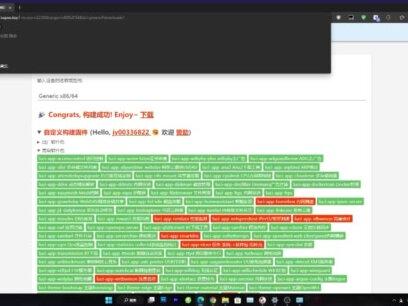 17:32查看AI文稿AI文稿
17:32查看AI文稿AI文稿然后呢给大家介绍一下啊,由于咱们选的这几个服务,所以说这几个都有 好,这个插件好好,在什么地方有些 open w r t 的版本更新起来比较麻烦啊,这个是可以在线更新的,而且呢由于咱们选了一个, 咱们把这个勾上来,他会多一个什么呢?他多了一个这个 读这个以后呢,这里边你可以。 哈喽,大家好啊,本期视频呢,我们来介绍一下这个定制适用您设备的 openwrt 固件,就是他有有一个就是这网,嗯, 有一个网站可以自自己编译咱们自己的这个 open w rt 的固件,可以自己选择里边需要的这个插件啊,还有集成的软件之类的。呃,我用了两天,感觉挺好用的。呃,他在这个网址上 这个网址上,然后就介绍一下他怎么用啊? 嗯,首先我们打开就是我这个网址,我我会放到这个视频简介啊,大家自取就行了。进去我进这个网址以后啊,我们首先要登录, 登录需要你这个自己注册一下,注册就不演示了啊,我已经注册完了, 然后他会让你这个发电啊,就是有一个这个捐赠的一个渠道,但是我们可以选择不捐赠啊, 我们把这个网址重新输一遍,他就会进入这个界面了。呃,然后呢,我们就开始进入我们这个编编辑固件的这个过程了,首先这个设备 位的名称型号这块我们有很多这个版本可以选择啊,这个叉八六就是咱们这个软漏油用的 软路由,这个系统用的,然后他这个里边还有很多这个别的这个硬路由可以刷的型号看有这个王科云呢,小米的 hr 三三六零零,还有 hr 九千 等等等等啊,你可以看,如果你有硬漏油的话,你可以看看有没有符合你自己型号的。嗯,还有这个网件的挺多,话说的也有挺多。 嗯,这里就不一一介绍了啊,在 tv link 的小米的我们我要用的就是叉八六的,所以我只只选择这个叉 叉八六,然后下面有一个自定义构建固件,首先是出厂软件包,这个地方如果你不是很了解的话,就不建议你动了这个出厂软件包就不建议你动了。 呃,我们要看的是这个常用软件包,你选择你要用的这这些固件,你想要,你你你,你选择你要用的这些功能。呃,这个访问控制账户申请。呃, i got home, 你需要的你就给他加,你就给他点一下,他就到这里边了。但是呢,啊,有一点啊,就是咱们是没有充电的,就是没没有赞助的,没有赞助的话呢,这个地方你只能选择十个,多了的话他会 他是不让你选的,但是其实也无所谓啊,因为为什么无所谓啊,其实一会大家就知道了,我们只需要选择我们这个主要的就行了。嗯,我看看啊,这些我都不需要。 嗯,这个要加上啊,软件包,这个请首选自带的软件管理包当监控。 嗯,就简单的这几个吧,我先就主要给大家做演示嘛,然后我们往下看,有这个互联网这这个地方,嗯,你懂的,都懂啊,我就不说是 什么了,你把你习惯用的给他加上就行了,我就全给他加上, 然后主题默认就行了。然后你有 usb 有线网卡的话,你有的话你给它勾上,如果你想用这个功能的话,无线网卡呀,有的话也给它勾上。然后后台地址,后台地址 就是你这个部件编译完以后,他在户后台自动默认的地址。 呃,然后还有后台密码,这个我要改一下, 随便设啊,随便设,根据自己的网络情况啊。然后 itv 六还是勾上吧。 然后我因为我要用这个 open w r t 做这个旁路由啊,我就直接选择这个旁路由模式。嗯,你们如果不用的话,就直接就用它做主路由的话,就不要选这个啊,然后 选择旁路由模式。以后呢,这个 ipv 四的网关我们要填我们的主路由的地址,我的主路由地址是幺点二点幺六,八点幺点二。 然后我的主路由我的 dhcp 的服务是由于是用用我的这个主路由来提供的,所以说我把这个 dhcp 服务给它勾掉,然后其他的这个地方就没必要动了,这个地方也不动。 嗯,这些地方你有需求的话你可以动啊,但是我是不动的,没用,因为他对我来说只是旁路有。然后这个如果你赞助的话,你就可以修 改这个表演这古店的名字,然后有挺多东西,还还可以自定义的,自定义签名,然后去除这个作者外练,然后文件系统,这个这个咱们都是选不了的,咱们只有一个简单的, 呃, m g 的文件,如允许咱们下载,呃,我们这些东西全部选择完毕了以后呢,我们就点击这个构建新固件, 那这样就开始了, 就只允许我们选择十个, 然后这个时候我们就是稍微等待一会, 那这个页就构建好了啊,然后我们点击这个下载,然后就到这个地方了,因为我们没有捐赠啊,没有发电,我们只能选择这个 m g 的这个 电来下载, 我们点击完以后,这个你的这个浏览器的下载,下载器就开始下载了,然后呢我们等他下载完, 然后我们把它放到我们一个能找到的文件夹,我就放这了啊,然后我们解压缩, 由于我是 e s x i 下安装啊,所以说我需要转盘,如果你是直接装的话呢,就是你该怎么用怎么用就行了,嗯,我是必须要转盘 才能用的,我需要用一个工具叫 sta 二 vrv, 这个东西满网都是啊,大家可以自己百度搜索下载,或者是去我群里,我群共享文件夹里有这个, 我们双击它,先转转到我们这个 e s x i 能用的这个 v m d k 的这个格式的文件,我们点击下一步,然后我们选择这个文件,就是刚才我们下完的这个文件,我们双击它,然后下一步,然后选择这个 e s x 的这个选项,然后我们下一步其他地方不要动,下一步,下一步,然后 finish 完成, 然后我们就转完盘了,转完盘我们看一下 多了两个文件,一个是一 k 的,一个是跟上面一样大小的两个文件,然后呢我现在演示一下如何安装, 我们进入这个 e s x i, 然后虚拟机创建,虚拟机创建新的虚拟机,输入一个名字, ok, e n w r t e, 然后我们选择这个名字,你随便起啊,我们这个操作系统选择 linux, 然后这个 选择客户机操作系统版本,我们选择这个四点叉更高版本的六十四位,然后点击下一步,然后再点击下一步, 我们把这个自带的这块十六 g 的硬盘删掉,然后我们虚拟机选项引导选项,把这个地方改成 bells 固件,这个引导选择 bath, 然后回到这个虚拟硬件,添加现有硬盘,添加硬盘,选择添加现有硬盘,然后我们创建一个目录 后喷 w r t e, 我就先暂时就是名字,你就随便命名啊, 然后我们点击上载,选择我们这两个文件都要传上去啊,一 k 的传上去,你传上去以后他这个地方是看不到的啊,你这两个都传上去以后才能看到的,然后我们选择这个一个 g 的这个, 然后我们稍等一下,他传完, 呃,我们传完了,然后选择这个传上去的这个文件,点击选择,然后把这个 cpu 内存这个地方改一下,资源你看着分配啊, 然后把这个控制器这个地方变成撒塔,然后下一步完成 后半 w r t e, 然后我们打开, 我们启动它以后稍等一会, 然后这样就行了,因为刚才我们给他的 ip 地址是四零,我们就直接用这个四零来访问他, 密码是咱们没有改的模,没有更改的密码, rot 就是用 rot 登录就行了,然后你进去以后你可以改用户名是 rot, 密码也是 rot r o t, 然后我们登录这个 open w r t 就基本上就安装完了。 由于我是旁路由啊,我在这个地方我已经把这个 ipv 四的网关已经指定到我的主路由上了,所以说我的这个 opnwrt 就直接就是可以可以上网的了,他已经是联通状态下去了。然后呢给大家介绍一下啊,由于咱们选的这几个服务, 所以说这几个都有好,这个插件好好在什么地方?因为有些 open wrt 的版本更新起来比较麻烦啊, 这个是可以在线更新的,而且呢,由于咱们选了一个, 咱们把这个勾上来,他会多一个什么呢?他多了一个这个 读这个以后呢,这里边你可以选择的东西就非常多了。其实怎么说呢,就是这里边的东西你没必要放太多,因为后期在这个地方, 后期在这个地方是都可以加上的,是都可以添加的,你只需要把这里边没有的,你需要的加上加上就行了。呃,比如说这个 其实你要加什么?这个因为他有这个九千三百七十八个软件包可以用啊,他这个里面里面只选只出现了这个咱们常用的有很多东西是没选没出来的, 咱们可以如果你需要特定的软件,你这个里边没有,你可以打,就直接在这个后边打空格 s n m p t, 这样就可以把你需要的加上了, 对吧?其实挺简单啊,这个插件怎么用功能,我觉得我这这个网站怎么用功能很也很强大啊,尤其是, 嗯,比如说我不是软路油,我是硬路油,我有一个 ax 九千,或者是有一个什么别的硬路油,这个列表里面有的,我就可以把它改一下,刷一下什么的,但是具体怎么刷机, 这个因为我没有这个硬漏油的硬件啊,没办法给大家演示,大家可以在网上查找一下相关的教程,这个也是挺挺简单的。 嗯,就是发现了一个这个在线变异 open w r t 股价的一个地址,给大家安利一下啊。 呃,如果访问不了的话,如果大家访问不了这个网网站的话呢?那可能是需要 t 子。 嗯,算了,我试一下,我看看用没有提的能能不能访问啊。 把网管改到主路以后,我就没有梯子了, 没有提子也是可以访问的,没有问题 啊。好了,本期视频就是介绍一下这个在线编译的这个 open w r t 的固件,然后还有它在 e s x 塞下的安装过程。 呃,具体 o n w r t 比较紧接一点的玩法呢,我会在以后的视频再出, 具体他怎么设置我也会在以后的视频里再出。嗯,好了,本期视频到这就结束了,拜拜。
36是喻先森 28:35查看AI文稿AI文稿
28:35查看AI文稿AI文稿哈喽,大家好,我是阿雷,那今天呢,阿雷就想系统的跟大家介绍一下 e s x i 他的一个传统的安装方式,包括各种各样的选项,他是干什么的啊?也顺便也跟大家介绍一下各种系统的一个传统的安装方式。为什么要这样跟大家介绍? 是因为很多小伙伴他是收到机器的时候呢,就是我们已经是给他预装好系统的,但是呢这个系统到手之后呢, 这个是可以用的,是没问题的,但是如果他想做一些更改的话,这个时候呢他就不知道怎么去更改了。所以你对于最基本的 esxl 的这些新闻设置不知道咋回事,那就更改的时候就比较麻烦啊,包括你的这个呃,固件 想去更改的话,或者是偶然之间你删了一个,那后期怎么办?是不是好随意的?今天就就给大家来介绍一下详细的 安装过程,如果你觉得这种安装过程比较麻烦,然后你可以直接用我做好的懒人包的固件啊,固件模板,然后这目前我的懒人包的固件模板都已经全部覆盖了,包括艾块 open double t、 open double 主路由、 open double t 跑路游,还有就是我特别喜欢这个小宝的 s door o s, 就是也是 open double t 的一个版本,只不过它使用呢更加简单,它可以定制很多的插件,你想下载就下载,还有群灰的,还有温石的,我这边全部模板都已经做好了, 你只需要安装好 esxx, 直接把我的这个固件模板导入进去就可以了,你需要什么样的固件你就导入什么样的固件,不需要,你可以不导,什么时候用的时候直接导入进去就可以用,就是这么简单啊,所以今天呢这个教 过程呢,更多的是让大家知道 esx 里边的这些基本的原理啊,然后这样的话,大家在后期想要去更改 ip 地址呀,或者想要去更改一些其他的这个东西的时候,就知道怎么入手了。好了,那我们现在呢就废话少说,开始今天的分享。 好,首先第一步呢,我们要打开这个刷机工具,找到这个 win toy 这个软线,下载好之后呢,我们解压一下,然后打开, 然后找到这个软件直接打开就可以。好,现在呢我们就识别了我的这个 u 盘,然后你最好呢找一个稍微大一点的 u 盘啊,两个 g 以上的,其实安装 e s x 其实就够用了。好,然后我们点击一下安装,安装的过程中你 u 盘里 里的所有数据呢都会被清除的,所以呢提前要备份好。 好,这样的话我们的这个文 toy 就安装到我们的这个 u 盘里面了。好,然后我们的这个 u 盘呢也会变成这个文 toy 这个名字。然后呢我们下载这个 e s x i 七点零 u 三 c 的这个版本,这个版本是已经给大家打好驱动的啊, 下载好之后呢,我们就直接呢把它喂到我们的这个 u 盘里面就可以了。 好,现在呢把我们的 u 盘插在你的这个机器上面,开机的时候呢,按键盘的 delete 键,我们进入 bios, 然后往后找到 boot 这一项,然后往下翻,有一个啊 bo abson 锦衣啊,这个就是第一启动项,你选择谁?然后因为我们现在重新装系统啊,所以我这边呢就直接选我的 u 盘了。好,然后 好,然后选择 u 盘,之后我们往后到 esit, 然后按回车键。确定啊,按两次回车键其实就可爱了。好,现在进入的就是我们刚才做好的那个啊, wintory, 现在我们按一下回车键。好,现在呢就开始进入了啊, 安装的时候下方这个进度条呢,等他走到最后,可能会在最后的这一点呢,有 一点点慢啊,或者是卡住,不需要管他。好,现在呢我就进入了安装的这个时候,那现在呢,我们按照提示按一下回车键,然后按 f 一。好,现在我们就可以看到我们的这个 机器里面装的这个硬盘了,第一个呢是五百 g 的,他是一个机械硬盘,然后再往下呢是一个二百五十六 g 的 nvme 的协议的,这是 m 二的那个盘,再往下这个是 u 盘啊,所以你一定要选对你想在哪个盘上面安装系统, 然后我们选择这个 nvme 的 m 二盘,然后按一下回车键,正常的情况你会到这一步啊,我不需要管他,直接按这个,呃,回车键就可以。这个地方是让你输入一个密码,这个密码的话是必须要有一个大 写大写字母,小写字母加数字的,呃,还需要加一个特殊符号,然后这个你你随便可以选啊,这边呢,我就随便的跟他来啊,输入一个大写的啊 q, 然后 w e, w e 是小写,后面是一二三四五,然后再加一个井号 啊,然后下方向键同样再一次输入,这时候呢我们按一下回车键就会进入下一步了,那按 f 十一进行安装啊,现在我们就等他这个进度条走完,这系统呢就安装完了, 好,到这一步的话就安装完了,然后我们按照他的提示,然后直接按回车键,然后让他重启一下,直接把 u 盘拔掉,也是都是可以的啊。 好,那现在进入的就是我们已经安装好的 esxl 的系统了。 好,现在呢就已经重启了这个 esx, 进入之后就是我们已经安装好的那个啊,然后我们进入之后按一下 f 二键, 这个时候呢就会让你输入一个密码,就是你刚才的那个密码,然后按一下回车键,然后呢就可以进去了。进去之后我觉得就是对于我们普通家用的这个 esxl, 他是不需要进行设置密码的,每一次你登录就要有密码,是很麻烦的一件事情,所以我们有一个 啊,有一个方法,就是把它把这个选项改到最后一个,然后我们重置一下你的 esxi, 然后呢就他就没有密码了。但是做这个重置你一定要是安装刚 安装完的时候去重置,如果你已经配置好了虚拟机,你就不要去做这个了,你配置好了虚拟机做这个重置是没有密码了,但是里边所有的配置也都没有了啊。按一下回车,然后按照提示 f 十一,按一下回车键,然后他重启之后呢, 再一次我们进入这个 esx 后台,他就没有登录密码了。好,现在已经重启了,我们现在再按一下 f 二,然后这个时候就没有密码了,我们就不需要输入密码了,直接按一下回车键, 然后呢他就可以登录进去了。好,大家看到了吗?然后进去之后呢,我们需要设置的,其实呢就这一项啊,然后就就第,呃,这是这算是第三项吧啊,选中之后按一下回车键,然后按一下回车键之后第一个 第一项,第一项这个地方是干什么的?然后这个地方是就是让你设置一下他的哪个口是管理口啊?有人喜欢就是 eth 零是管理口,有人喜欢是 eth 三是管理口, 你想设置哪一个都可以啊,他默认是 e t h 零,如果你 e t h 零的话,那这边是不需要改的,如果你想改成 e t h 三的话,同样你按一下这个 啊上下键,然后按一下空格键啊,一定要记住是按空格键啊,然后按空格键这个地方啊,我们是可以同时把它选上, 这四个都是可以作为管理口的,但是如果你这四个全部做管理口的话,那就不能直通了,那如果你不想直通,那你可以都把他们选上,随便插一个口都可以管理 es 后台,那默认的话,一般我们是呃想要硬盘直通嘛,所以我们就默认一个口就可以了,选上有叉叉的就是选上了,选上之后我们按一下这个啊 回车键。好,这样的话就可以了。呃,选择第三项,这个 ipv 四这一项啊,这个地方呢就是我们要修改 si 后台的这个 ip 管理地址的 啊,我们同样是选择这个上下方向,把它选到最后一个啊,我们按一下空格键,空格键是选择确认的这个键。好,然后这个地方呢我们就可以把它删了之后 修改了啊,这个 ip 地址呢,要跟你的整个家庭网络在一个网段,然后呢手动输入幺九二点幺六八点三一, 一点三一啊,因为我家是三一网段的。好,然后我们往下下方向啊,这是这个地方呢,我们就需要改成三个二五五 点零啊,然后再往下这个就是设置成你啊主路由的啊,这就是网关嘛,网关就是你的主路由啊,网关是幺九二点幺六 八点三一点三二,因为我马上要设置的呃,我家的主路由的 ip 是三一点三二啊,我的懒人包也是这样设置的啊,设置完之后 我们这个地方一定要注意,我们先按一下回车键,虽然是退出了,但是他没有保存啊,然后我们再按一下左上角键盘, 左上角 esc 键,这个地方就会提示你是否要保存你刚才的更改,然后我们按一下这个 yy, 就是 yes 嘛。好,现在呢,我们再一次的进入这个网络里边,我们再来看我们的 ip 地址,现在呢就已经保存好了, 这个时候呢,我们的 e s x i 所有的工作都做完了,现在我们就需要通过网页登录 e s x i 的网页端去进行配置,然后进行安装虚拟机了。 好,现在呢,我们进入我们的电脑啊,我这边是用麦克电脑跟大家去演示的 windows 电脑也是大同小异。我们进入这个网络这个地方,然后我们用一根网线接你的呃,软漏油的 et 至领口,然后另外一头呢接你的电脑, 那现在呢,我是连接的呃, usb 的一个网卡,然后这边的话,呃,我们选择手动啊,这个这个地址呢,我们改成啊一个网段的就行,比如说我们我的网段是三一,我就改成啊三一 啊,三一点五啊,都可以啊,紫颜码三个二五五,其他的不需要管。然后我们点一下应用 好,然后呢就可以了啊,这个时候呢我们就打开浏览器,然后我们输入 essi 的这个 ip 地址,我们按一下回车键。好,这个时候呢就有一个你的连接,不是专用连接,不用管他,然后我们点击这个高级继续访问。 好,我们现在就进入啊后台了,这个账户是入册,因为 密码是刚才,我们已经给他清除掉了。好,现在我们就进去了,这个呢你你随便可以选啊,然后点一下确定就可以了。 现在呢我们就点击这个管理,然后我们会看到这个硬件啊, pci 设备,然后我们选择这个支持直通啊,我们就可以看到这个里边支持直通的这个设备了。 如果你想要这个沙塔硬盘直通,他默认的,如果你按照我这个传统方式安装的话,这个沙塔硬盘他是不支持直通的,他是灰色的啊,他是不支持的,我们是需要在 esi 后台去修改一个文件才可以支持直通 啊。如果这个,呃,我后边的话可能要也单独的出一个视频,如果需要的话去看,不需要也没关系。这个三台硬盘直通之后,我们就可以给群辉单独的 配一块硬盘,比如说那个三代硬盘配给群灰,那他的容量呢?就更大一点了啊,所以我建议是直通,因为我之前我做那个懒人包就是直通。好的,你直接刷入进去就直通。好的,因为这个是传统模式的安装,所以有一些东西呢是需要我们自己去配置的。好,那现在我们就 先直通这个网卡啊,我们解决这个,这是直通的设备,然后呢这下面呢是四个网卡,我们直通的是后三个,第一个是 eth 零,就是管理口,这个不能直通,直通这个后台我们就进不去了,要换直通。 下方呢就有个进度条,等他走完,然后呢就直通完了,直通完以后我们点击这个主机,点击一下重新引导,其实就是重启啊。好,现在呢我们就再 次的进入了 ess 后台。好,现在我们就可以给他正常的去安装虚拟机了啊,如果我们要是正常的安装虚拟机的话啊,我们是点击这个地方,然后我们选择这个创建新的虚拟机,点击下一步,这个地方呢可以给他改一个名字,比如说我们 啊安装爱快啊。好,现在的就可以了,现在我们点击这个 linix 下方,下方我们只要你安装的这些所有的设备啊,然后你只需要选择这个,就是其他五六十四位或者 四六十四位都可以啊,六十四位就可以。好,现在我们点击下一步啊,然后我们点击下一步,现在我们先安装一下 ipad 啊,然后这个地方呢这个 cpu 呢?如果你是做主路由的,我的建议是给他分配两个到三个,如果你是做旁路由的话,就直 一个就够用了啊,我这边给他分配两个啊,有人呢,这个 d 内存的。这个地方呢,爱快,无论是六十四位还是三十二位,两个 g 的也是可以的啊,不是说非得要是分配四个 g, 这个地方就是有一个预留啊,预留的这个地方我们要给他改一下,这个都改成 jb 吧啊,改成 jb, 这样的话就更加的方便去管理啊,然后我们都输入二两个 jb 好,然后这个内存就可以了。硬盘这边的话,我们 啊 i 快给他分配个四 g 三 g 就够了啊,没必要太多啊,然后再往下的话,我们就其他的都不需要了,然后,呃,我们就需要把这个 dvd 的这一项,然后我们要装一个 i 快的那个系统吗?他是 iiso 的镜像吗?然后我们点击这个数据,储存 iso 文件,点击这个地方好,就会跳入到这边,然后我们创建一个目录啊,就是 爱快的一个 os 的镜像放的一个地方创建好,然后我们这边呢选择一个上载,就是找到你下载的官方的那个爱快的镜像啊,然后我们找一下 啊,我这边有爱快的六十四位的,点击打开,等他上传完之后,我们选择,然后选择好。现在呢我们给他添加一下网卡啊,添加网卡的话就 因为我们要做主路由嘛,然后点击这个添加其他设备 pci 设备,然后我们添加这个网卡,现在就是直通的那个网卡,添加一次就增加一次网卡,我们就点三次 好,然后呢就增加了三个直通的网卡了,最后我们选择这个虚拟机这边,然后看一下这个引导还是不是 boss 引导,这个改成 boss 引导 好,然后我们点击下一步,点击完成好,这样的话这个虚拟机我们自己去配置的话就配置完了,配置完之后呢,我们要给他,呃安装一下啊,好,然后我们双击 啊,然,然后让他运行一下啊,不需要管他,按一下回车键。好,我们按一,然后把这 个系统的写入到我们的这个硬盘里边。 yes, why? 现在就在安装系统,如果你用我的懒人包的话,这些呢都是我已经给大家配置好的,直接导入进去就行了。 好,哎,就现在呢进入的就是已经安装好的爱块的系统了,其实自己安装呢也是挺简单的。好,现在呢我们就可以看到他这边呢已经识别出了你的这个所有的网卡,这是零一二三都识别出来了,然后我们按一下一 进行一个网网口的一个绑定啊,就是我们设置一下万口啊,因为烂口是 eth 零嘛,所以我们给他设置一个万口,就是 set, 就按他的这个绑定,网卡上面不是有个立的吗?就是。好,现在我们就 啊 s e t 空格 w a n e 然后 e t h 三啊,我,我把 eth 三然后设置成万口了啊,好,你也可以把这个调换网口都是可以的。好,那现在我们要按一下回车键,我们就会看到这个 eth 三后面就有一个万一了。好,那然后 按 q 退出,然后我们再按二进入,然后设置一下烂口的地址,就是我们再选输入零 这个地方呢,就是你想要把爱快的这个地址改成啊,多少?幺九二点幺六八点三,一点三二,这是我想要设置爱快的一个 呃,管理地址啊,你也可以想设置成多少,你自己去设置就可以了,按一下回车键。好,那现在就可以了,然后我们按一下 q 推出啊,可以通过一个网页,然后输入三一点三二就是 i 快的后台管理地址。 好,现在就可以进入了,默认的是 a d m i n, 账号密码都是 a d m i n。 好,现在进入这个地方呢,我们就需要给他设置一个这个密码,你自己去设置啊。 好,现在呢我们就进入爱快的后台了。呃,爱快有一个叫爱快云的平台,它是可以通过我们绑定一个手机 之后,就可以在任何外网的情况下连接我们家的爱快设备。进入爱快的之后呢,我们只需要设置两个地方就可以正常的接入网络上网了。首先第一个就是我们点击这个烂口, 然后点这个高级,因为我们只设置了一个烂口和腕口,那剩下的这些口那还没有利用起来,那我们就把这个剩下的口都绑 绑定成烂口,然后他们就起到一个交换机的作用,那剩下的三个口,然后我们直接在上面,然后接上电脑呀,无线路由器呀,就可以直接用了。最后我们点击一下保存 这个网口呢,就设置好了,最后再设置一下这个 dhcp 的服务端,然后我们进入之后点击这个添加啊,我们 们给他设置一个 ip 地址的开端,幺九二点幺六八点三,一点五零啊,然后幺九二点幺六八点三,一点 二百,那这相当于他一共有啊一百五十个设备,如果你觉得不够的话,你可以直接设置到二五五。好,那然后呢我们网关这边呢,我们就直接设置成这个 i 快的这个 ip 地址就可以, ds 的话我们就给他设置成安利云的吧,然后下面一个是谷歌的。 好,然后我们直接点击保存啊,这样的话就可以了,从光猫或者是你的上一集陆游拿一根这个网线啊,接在你的 ets 三上面。好,那这样的话我们的这个网络呢,也就接通了,那然后你可以把它改成自动获取 ip 啊,无论是你问 nos 还是麦克都是一样的啊,然后我们点击这个属性 ipv 四自动获取 ip, 点击试,这样的话路由器和这个电脑就可以正常的上网了。 如果你插网线之后这边一直没有反应,你可以在 esx 里面去检查一下你插的那个口是不是万一口上面是显示一个绿色的已连接的状态。 有时候呢,我发现有一些机器啊,就是他你在安装这个 i 快的时候,你设置了 eth 三口是万口,他有时候会错乱,也就你 需要在后台看一下他是不是接的是万口啊,这个是大家需要注意的。这个 ipad 前面我们设置的是 dhcp 的一个连接网络的方式啊,也就是我们上一集是有路由器或者是以光猫拨号的,如果呢想用 ipad 去拨号的话,我们就直接点击这个 万口,然后我们就会进入这个里边有一个呃,接入方式,他默认是 dhcp 啊,然后我们如果你想拨号的话,你就把它改成这个 pppoe, 这边 输入你的宽带账号和密码,然后呢直接点点击保存就可以了。还有的同学说我想多播,多播其实也是挺简单的,但是呢,要看你当地运营商是否支持,如果你想多播的话,我们就在这个里边选择基于物 物理网口的混合模式,点击一下,然后这边有一个啊, pppoe 拨号啊,那我们这边呢点击添加,这个时候呢就会让你去填一下这个账号啊,账号就是你的 这个宽带的账号,这边是宽带的密码,然后我们在这个上面输入一个一,然后这是你的宽带账号和密码,然后我们点击保存好这个,我们就添加了一次 拨号的这个账号,同样我们想要多拨,我们就再一次添加,同样把这改成二, 然后这边呢填上你的宽带账号,这边填上你的密码,然后点击再点击这个是二次,因为我们的宽带账号都是一样的啊,我这边是跟大家演示,这边呢就是乱写的啊。好,然后 我们再一次的添加,然后如果你想三波的话,那你同样把你的宽带账号,然后密码点进去,好点击保存,那这样的话就相当于三波的一个状态啊,就看你当地运营商是否支持了,有的地方我看到有的地方是支持四波、五波甚至八波的, 但是呢有的地方一波都支持不了。如果你发现你就是点击保存之后,如果能够正常的显示这边的 ip 地址的话,那是没有问题的,那你就说明你当地是支持多播的。如果你发现你设置了三个拨号或者四个拨号之后,只有一个拨号成功,其他的都是 啊,没有任何 ip 地址的显示,或者是这个显示拨号失败的话,那就说明你你所在的地区可能就不支持多播。 ipad 呢还 还有一个比较厉害的一个地方呢,就是这个叫流控的分流,流控分流,我们点击啊,点击这个智能分流,那现在它是一个关闭的状态啊,然后我们点击这个啊智能分流,那智能分流的话,就这边呢就会有一个智能场景,是 啊,网页优先还是视频优先,还是这个游戏优先还是下载优先?如果你是经常玩游戏的,那这个呃留空的模式呢?肯定是首先保证你的游戏 啊先至流畅的啊,这个是一个智能的流控模式,如果我们选择这个呃,手动的智能这个流控模式的话,我们就需要自己给它配置了,这就算是高阶的一个玩法了啊,需要的话大家可以去详细的去研究一下。其实 i 快里面的功能呢,也是挺多的,比如说 我们点击这个高级应用里边,他也是有内网穿透啊,动态域名的啊,包括他也有虚拟机。有人说我想在爱快的虚拟机里边安装一个 oppo 纳 rt, 然后实现一个爱块的,或者是 oppo numbert 双软陆游,可不可以是可以的啊?这个是可以的,完全没有任何问题, 同样他还有插件啊,然后如果你绑定了账号之后,你是可以安装插件的,比如说安装 doctor 也是可以的。呃,还有人在艾块里边安装 clash 也是可以的。 点击这个高阶应用呢,它里边有一个缓存加速,缓存加速不是很多人说肉丝很厉害,肉丝有一个就是缓存加速的这个功能,其实爱快也有,大家可以看。爱快也有啊,然后你需要给他单独的分出来一部分的空间。缓 存加速的意思是什么?比如说我们访问了一个网站,这个网站上的所有的图片,包括所有的这些啊,图片呀、信息呀,他就会直接缓存到我们的 i 快路由器的本地, 这样的话我们下一次打开这个网页的话,他就不用再去通过互联网去啊,访问那个互联网他的这个网站的这个图片了,他就会直接调用你路由器里边 就是缓存的这些图片呀、视频呀,打开的速度呢,就会非常快嘛,大家可以看到这边有视频缓存啊,应用缓存和线路的一些设置, 同样还有这个行为管理,我觉得这个也是挺好用的。比如说啊,有一些公司里边,他是禁止你这个娱乐网站的啊,禁止你就是玩娱乐的一些网站的,包括我们可以自定义一些网站,就是在这个网络当中 是不允许打开的,尤其是孩子,可能对于某些网站啊,就是他不太适合,那你就可以把这个名单呢直接自定义到这个里面也是可以的。然后我们也可以直接自己去添加,大家可以看这个娱乐的网站,看了吗? 这个禁止娱乐的这些网站哦,如果我们要添加的话,包括购物网站、论坛新闻,我们就你想添加哪一个,你就把它给添加进去,好吧?你想添加哪一个就把它添加进去,这样的话它就是这个整个爱快路由器下面的网站,它就不能 打开这些娱乐网站了。同样你你把添加进去的你自定义的这些网站,他也是不能的。这个应用协议控制也是一样的啊,然后我们点击这个应用协议,然后我们点击这个添加,他就会让你 跳到这个地方。比如说啊,刚才其实这个跟流控的那个是一样的啊,这个就是一些协议 p to p 下载不允许,很多公司是不允许你 p to p 下载的,然后包括一些网网页的什么大型游戏不可以,包括这个外部游戏 不可以,手机游戏看到了没有?有,有的家庭来说就是管不住孩子玩游戏,游戏吗?看这个节奏,大师 啊。然后还有就是比如说王者荣耀啥的里面都有,你就直接可以添加进去。懂得来说爱快 其实功能非常强大,我这边呢也是简单的就跟大家就是骑了那么一组,哎,其实如果你想开发里面的功能的话,你可以去 i 快的官方,他们也有官方的这个教程,然后也是挺多的。那今天呢,我主要是就是跟大家介绍一下啊,然后下一期的话先介绍一下 路由或者是旁路由到底如何去配置,包括 open rt, 我说的小宝呢?那个 s door os, 然后如何去使用?然后他到底有哪些功能是值得大家去使用的?
1833阿雷 03:47查看AI文稿AI文稿
03:47查看AI文稿AI文稿年前我们做了三百四口二点五 g 小主机安装虚拟机 e s x i 的教程,那么如何在 e s x i 上进行 i 快主路由和 open w r t 路由安装和配置呢?实际很简单,我用三分钟教会大家看前记得点赞关注 esxi 的安装教程呢,可以看我上一个视频。网卡硬件直通以后,点击左侧的虚拟机,选择创建虚拟机, 选择第一个,点击创建虚拟机,我们给虚拟机命个名叫 i 快操作系统,选择 linux 操作系统版本,选择其他 linux 三点叉六十四位,点击下一步,再点击下一步。在配置界面,我们选择 cpu, 选择两盒分配给 icri 的内存,选择二到四 g 硬盘,我是十六 g 的, 选择给他四 g 鼠标点一下内存,把预留内存这里也添上四 g 给他勾选上,点击 cd 驱动器,选择数据存储 iso 文件, 接下来创建一个目录,名字,选择 ikr, 鼠标点击 ikri 文件夹,选择上传。找到我给大家的 ikriso 的安装包,等这个安装包上传完毕,选择安装包,点击添加其他设备,选择 pci 设备,这样一共添加三次,我们就把直通过的网卡呢都勾选上了,然后点击下一步,点击完成主页这里的讯集就 产生了 i 快的选项了。点一下,我们选择启动 i 快,接下来呢是一堆跑代码的过程,出现这个界面,我们选择一把 i 快系统呢,安装到硬盘,选择 y, 接下来是跑代码安装,安装完毕以后,我们需要进行网卡的绑定。键盘输入一,接下来回车用键盘输入 set, 万一 eth 三,也就是说我把 eth 三这个口呢作为这个路由器的万口,点击回车就设置完毕了,再输入 q, 回到主菜单,接下来我们选择三,再输入菜单编号零,我们需要修改一下烂的地址,要选择和我们的 esxi 统一网段, 我选择是幺九二点幺六八点一百点一,点击回车,输入 q, 回车选择离开。接下来我们在浏览器输入 icr 的设置地址,进入 icr, 选择万一,点击高级设置拓展网卡,把 eth 一和 ethr 都选上,点 保存,在选择网络设置 dhcp 设置,选择添加,把 ip 段像我这样设置一下点码三个二五五一个零,网关选择幺九二点幺六八点一百点一。 dns 选择你喜欢的填写添加 保存。 i 快作为主路由就设置完毕了。接下来我们安装 openwrt, 依旧是像 i 快一样进行创建,我们选择进行命名系统和系统版本,选择,和之前 i 快设置的是一模一样的, 点击下一步,在配置里 cpu 选择一,内存,我选择是一个 g, 我们把用不上的东西呢通通都给他删掉,然后点击一下完成,这样呢主页就有了 open wrt 的选项,点击 openwrt, 点击右上角的操作,选择编辑,点击内存,在 预留里也选择一个 g 的内存给他勾选上,再点击左上角的添加硬盘,选择现有硬盘,创建一个 openwrt 的目录,把我给大家的 vmdk 的两个包呢上传上去,这是我转化完的,大家就省着转化了。两 两个包都上传完毕以后,就会形成这样一个统一的文件,选择这个固件,接下来点击保存就完成了 open wrt 的安装,我们再点击启动 openwrt, 启动完毕以后复制这段代码,点击回车。我们需要修改一下网关地址,我们用键盘的方向键移动,移动到原有的这个网关地址,这按一下键盘的 i, 然后我们修改成自己想要的网关地址,我们把 open w r t 的网关呢设置成幺九二点幺六八点一百点二,开快呢是一,我们不要跟它冲突。然后我们按键盘的 esc 键,输入冒号 w q, 点击回车,这样我们完成保存。然后我们重启一下 open w r t, 在地址栏输入幺九二点幺六八点一百点二,点击 左侧的网络,选择接口,点击烂选择修改。因为是旁路由,我们添上 i 快的主路由的 ip 地址,先写上 dns 服务器的地址,接下来下拉选择,忽略此接口,点击保存 就完成了 i 快主路由和 open w i t 旁路由的设置。如果单一设备需要旁路由的网络,就把网关地址切换到幺九二点幺六八点一百点二。如果所有的设备都需要走 open w i t, 那么就在 i 快里把网关地址从点一修改到点二。好,这期内容就到这里,我是老卡完结傻瓜。
503请叫我卡哥 00:32查看AI文稿AI文稿
00:32查看AI文稿AI文稿介绍一个软漏油的高级玩法,先安装 ess i 虚拟机,虚拟机里面再安装 ipad 与 open w 二七,这是虚拟机界面,我们看一下后台,这是虚拟机后台,我们可以看一下这里安装的 ipad 与 ophone w i t 主漏油, ipad 主要负责 ppp oe 拨号、多拨流控、宽带叠加等功能。旁漏油 offert 可以安装插件实现去广告与其他特殊功能。
3020深圳精诚瑞科技 01:46
01:46 00:57查看AI文稿AI文稿
00:57查看AI文稿AI文稿受我缓解的邀请,今天给大家演示一个华为的二二八八服务器安装维昂维尔的虚拟化,现在连接华为的 ipmc, 现在进来了,进来之后点击这里,点击进项文件,然后选择一个 ico 咱们的安装文件, 我这个做的是原罐的,原罐的 exs 六点七第三个版本 u 三。
91卖电脑的焕姐 15:51查看AI文稿AI文稿
15:51查看AI文稿AI文稿嗨,大家好,今天给大家带来的是如何用一台普通的旧电脑搭建一个简单的家庭虚拟化平台。 主机用的是一台低功耗的戴尔迷你小主机, 可以看到只有一个千兆网口,还有一个内置无线网卡。 主机支持安装两块硬盘,这块二点五寸五百 g 的笔记本硬盘留给 nars 使用。这是一款二百五十 g 的固态硬盘,用来 装 vm 二十以及虚拟主机。 这是系统规划虚拟平台唯一的网口,通过中记方式连接到八口的网管交换机上,相当于扩展出了八个网口。七号口设置为外网口,连接光猫一到六号口设置为普通的内网口,连接其他网络设备。 一台 pc 连接到二号口上,用它来配置整个系统内网。无线连接到内网口上,就可以 虚拟平台上展示规划了。三台虚拟主机,一台 open wrt 用作主路由以及科学上网, 一台虚拟机 nars 以及一台 windows 用来跑一些轻巧的小任务。 open w t 虚拟两个网口,同时连接内网和外网, nars 和 windows 直连内网, 这是其中的关键设备。带网管功能的八口千兆交换机,一百多块钱,最便宜的那种,某宝上购买的。 先做交换机的配置。 pc 机用网线连接到交换机的任意一个端口上,给 pc 手动设定 ip, 先设定一个局域网的 ip 地址, 再添加一个管理交换机用的临时的第二 ip 地址。 ip 设好后试一下,看能不能听通。 可以拼通。 我们用浏览器来登录,这里默认的用户名和密码都是为空,直接回车就可以。网线接到了八号口,我们把它换到二号口上。 先修改交换机的管理 ip 为内网 ip, 点击应用以后,原来的 ip 地址就不通了, 用新的 ip 登录。 按需求配置微烂。微烂 id 号必须是数字,微烂名可以随便写。 因为我采用的内网 ip 是二十一段的 ip, 内网我就设置为微烂。二十一、八号口是 gsa 的中继口,选中 tig 标记。七号口是微烂一的外网口,从微烂二十一清除。一到六号口是内网口,设置为 无 type 标记,点击添加或修改提交设置。光猫后面是一的 ip 段,就用微烂一代表外网修改外网的微烂。一、 八号口选 tag 标记,七号口选无 tag 标记。一到六号口选清除。 检查一下,看起来没错,下面还要修改一下 vlan 端口设置。 一到六号口的 p、 v、 i、 d 设置为内网的微烂号。二十一、七号 号口的 pvid 设置为外网的围栏号。一、八号口是创个口,不用管。为了安全起见,给交换机添加个用户名和密码, 用新的用户名和密码登录。 下面开始安装 s、 a 虚拟系统, 插入 u 盘, 用 roofs 写入镜像文件。 我用的是六点七版本的 s、 z, 用制作好的优盘启动主机。 回车这个位置,按下 shift 加 o, 输入一个安装参数,是设定虚拟内存大小的,否则系统占用的虚拟内存太大。 这里打回车,继续按 f、 c 接受。 这里是选择虚拟系统的安装位置。第一个是五百 g 的笔记本硬盘,准备留给 notes 系统作为存储盘。 第二个是二百五十 g 的固态硬盘,第三个是 u 盘。系统安装到固态硬盘上就是第二个,选中第二个盘回车。 我原来安装过以 次,所以弹出了升级提示。选第三个重新安装。 这里设置管理员 rot 用户的密码。注意有复杂度要求,需要包含字母、数字、特殊字符,长度要大于七。 这里有个警告,按 f 十一继续安装 移除 u 盘。打回车,重新启动。 按 f 二配置系统,输入用户名和密码。 嗯, f 二 找到 trouble soting options, 打回车。进入第一项 enable excel cell 回车开启 第二项 enable s s h 回车开启。 把 s 主机接入交换机的第八口。 按下 alt 加 f 一进入终端模式。 用用户名和密码登录。 试一下,可以看到本地网关拼不通。按 alt 加 f 二切换回图形界面。配置网络 选择 configuring management network 配置管理网络,选择第三项 ipv 四配置选择第三项配置静态 ip 地址。 这里我的自望眼码输错了,少输了个二五五,不过并不影响使用,记得后面再改一下就 就好了。按 esc 退回上级菜单,选择 dns 配置。设置一下 dns 和主机名。 在选择菜单的微烂 option 设置管理网络的微烂号,输入内网的微烂号。二十一回车保存。按 esc 退出管理网络的配置,输入外确认保存。 按 alt 加 f。 一切换到终端模式,已经能够正常拼同网关了。现在切回 pc 机,用浏览器远程管理虚拟机。 这里会出现一个警告,选择高级。继续输入用户名和密码登录。 这里可以看到管理网络有一个微烂号。二十一 百五十 g 的固态硬盘,虚拟内存占用了四 g, 还有二百多 g 的空间可以用来安装虚拟机。 给系统添加一个 n、 t p 服务器, 并且开启本机的 n、 t p 服务。 给系统添加一个 license。 网络部分添加两个端口组。内网的名称随便起, id 号是二十一。 外网的 valen house。 一与交换机的设置对应, 因为视频太长了,本视频分上下两个部分。下一集再介绍 open、 w、 r、 t、 初、 nars 等信息。机的安装。好了,谢谢大家。
1奈飞中国 18:15查看AI文稿AI文稿
18:15查看AI文稿AI文稿这一次关于存储方面的测试,用到的电脑就是我去年刚组装的一台,具体配置的话可以看一下这个图。之所以没有用我刚买的那台软路由小主机,主要是因为它搭载的 gcr 五这款 cpu 的 pce 版本是二点零的, 这就会导致我这款固态硬盘的速度会被限制在九百兆左右,自然也就无法测出他的底线。 如果你的软入油也是这一款的话,那么你在选择固态硬盘的时候可以注意一下,选太高了性能也发挥不出来。 然后说一下我这次测试用到的硬盘,我这一次分别测试了三千九八零这款两百五十 g 的 mr 固态和这一款一 t 的系数的 cmr 技术的机械硬盘。选两种类型硬盘进行测试的原因,一是我想看一下 在同样的配置下,固态硬盘和机械硬盘他们的表现会不会有什么不一样。第二个就是因为固态硬盘毕竟是现在的主流,我相信很多人也想看看固态硬盘在椰子叉一叉的具体表现会怎么样。 另外这里的机械硬盘我们有选择,常见的连瓦盘是考虑到垂直盘的性能发挥会更稳定些,这样的话能避免一些测试误差。 再看磁盘支背模式和硬盘直通对磁盘性能的影响之前,我们先看一下磁盘控制器对磁盘性能的影响。 这个问题好像很少有人谈起,但对于很多刚开始接触椰子叉二的人来说,可能都会有那么个疑问,一是我的硬盘是撒他的,但我可以把它挂载到 nvme 控制器下吗? 或者 nvme 固态硬盘可以挂载到撒塔的控制迹象吗?注意,我这里说的挂彩的意思是在物理硬盘上建立的虚拟磁盘的挂载,这一点大家不要理解错了,后面说的也是一样的,我就不再强调了。 第二个就是如果把 nvme 硬盘挂在到萨萨的控制器下,硬盘的性能会不会受到影响?是不是说硬盘的速度就会被限制在六百兆以内呢?又或者是不是说我把 nvme 硬盘挂载到 nvme 控制器下,他的性能就会更好的发挥呢? 我们在这里可以看到,在虚拟机配置界面,椰子茶也给我们提供了很多种的硬盘控制器,比如萨塔控制器、 mvime 控制器、 scarce 控制器。而 scarce 控制器又分了三种模式,一个是二二 isi 老街口 power 的,另一种是萨斯,还有一种是维维维尔派尔温手,也就是维维维尔准虚拟化斯卡塞控制器。 然后我们就来看第一个问题,萨塔硬盘是不是可以挂载到 nvm e 控制器下?这个是可以的,因为硬盘在没有直通的情况下,虚拟机这里的磁盘全都是虚拟出来的,所以你把它挂载到什么控制器下都可以, 无非是盖子的操作系统识别出来的磁盘类型会不同而已。挂载到萨塔控制器下的硬盘,系统就会识别为萨塔硬盘,挂载到 nvme 控制以下的硬盘,系统就会识别为 nvme 硬盘,跟这块硬盘物理上是什么类型的硬盘没有什么太大关系。 第二个问题就是不同的磁盘控制器对虚拟磁盘性能的影响,这个我们可以来看一下 cdm 的 测试结果。先看机械硬盘,可以看出不管我把信以磁盘挂在到哪种控制器模式下,表现都几乎一样,没有什么太大变化。 然后再来看固态硬盘,在多数情况下,他的表现也都差不多,只有一项有比较明显的差距,就是在萨塔控制器下啊,多队列的四 k 性能会有一个比较明显的降低,性能几乎砍绊。 除此之外,其他方面倒没有什么明显的不同。可见并没有说把在 mvme 固态硬盘上创建的虚拟词盘挂载到 mvme 控制器下,它的性能就会有所提升,也并不会说因为你把它挂载到萨达的控制器下,性能就会被限制在六百兆以内。 所以我们可以看出,通常情况下,这里的磁盘控制器类型对虚拟磁盘的性能影响很小。 关于这一点,官方文档是这么描述的,在创建虚拟机时,将优化默认控制器已获得最佳性能。控制器类型取决于客户机、操作系统、设备类型以及虚拟机的兼容性。 这就是说,我们在通过向导创建虚拟机时,电子叉会根据你选择的该死操作系统以及兼容性等因素给你匹配一个最佳的磁盘控制器。 我们在这里把要求提交给 exxi, 然后 exxi 就会根据我们的要求生成一套匹配的虚拟硬件。 我想这也是虚拟机创建向导存在的重要原因之一吧。你比如我创建一个比较老的 vnxp 系统,他给我自动匹配的控制器类型就是 iosilogypile 了,而我创建一个 vs 的系统,他会 默认给我配置一个萨斯的控制器。正常情况下,只要我们在创建虚拟机时选择的模板是正确的,那么用它提供的默认的磁盘控制器性能就可以达到一个很好的水平。当然,如果你有什么特殊的要求,也可以根据自己的需求去修改磁盘控制器。 那么怎么去更改磁盘控制器的类型呢?是不是说我直接在这里添加个新的磁盘控制器,然后把硬盘挂在到上面就可以了呢? 对于没有安装操作系统的这两块虚拟磁盘来说,是可以这样直接修改的,但对于操作系统所在的虚拟硬盘,如果你直接这么干,会导致进不了系统。 原因其实也很简单,就跟物理机一样,因为操作系统中没有这个新磁盘控制器的驱动而导致的。正确的方法应该是这样,我在 在这里以萨斯切换到威威尔种西女化控制器为例,在这里我们先不要修改这里的控制器模式,而是先添加一个威威尔种西女化控制器, 然后开机进一下系统,让系统自动把这个控制器的驱动给装上,现在你在关机,然后再把这个控制器调成 wifi, 拍完手,然后再开机就没有问题了。关于这个问题,官方文档上的方案说是还需要建立一个虚拟词盘,然后挂在到新控制器上, 不过我实测是不需要,所以你按我刚才说那个方法操作就可以。其实这里倒是有一个通过配置磁盘控制器来提升磁盘性能的方法,只不过不是修改磁盘控制器的类型,而是添加多个磁盘控制器,然后把硬盘分散的挂在 到这几个磁盘控制器下面,这在当你有多块硬盘的时候会比较有用,有这方面需要的同学可以去试一试,其实 p v e 也也有类似的功能,这个我们留到以后讲 p v e 的时候再说。 接下来我们就来说一下维吾尔种区隐化 scarce 控制器的问题。在上期 cpu 性能损耗测试的视频中, 我们提到 vy 准许化这个控制器,它能提高吞毒量的同时降低 cpu 的使用率。而我在实际测试的时候发现,不管是 cbm 跑分还是实际拷贝文件测试,跟再次控制器相比都没有发现有什么明显的变化, 这难道官方文档是骗人的吗?然后我就又找了一下有关这个 vyw 信息化控制器的相关资料,在这篇文章中他有提到拼为斯卡嘴 最适合于运行,还有密集型的阴影程序环境,尤其是散环境,不适合大扫环境。哦,这就难怪了,看来我们家用场景是很难用到了,所以我在这里就不继续深究了。 到这里磁盘控制器对硬盘速度的影响就说完了,接下来我们再来说一个别的 rp 主也很少提的一个设置,但经过我这一次的测试发现他的硬盘速度的影响却是巨大的, 就是虚拟硬盘的制备模式,他新建虚拟金石,如果你不特意去更改的话,默认是后置备延迟置顶。 我们这一期以测试为主,所以我在这里就不详细的去介绍每个选项的含义了,如果想了解的话可以扣个一,人多的话我后面会专门出一期讲训练机各项配置的视频,下面我们来 看一下测试结果。在之前的控制器测试项目中,我用的都是后置被置零模式,因为这种模式他的性能最好,所以我们接下来就以这个模式为基准,来看一下其他两种模式的表现,了解一下他们的特点以及他们之间的不同点。 先看后置背延迟置零,对于线硬盘,我写入一个实际大小的文件,速度最终稳定在了六十兆左右,跟后置背置零模式稳稳锁定在一百八十兆左右的速度相比,下降了近百分之七十,这种降幅的确是让人很难接受。 然后我们再看一下固态硬盘,在我连续写入二十 g 文件的情况下,后置被置零模式速度最终稳定在了两百六十兆左右,这个比官方宣传的两百五十兆还要高那么一点点。而后置被延迟 模式速度大部分时间都在八十兆左右,高的时候也偶尔会到一百多兆,但有时也会低到二十兆左右,所以我们这里就去多数时间八十兆这个速度来算,速度也下降了百分之七十左右。然后再看精简之倍 经检制杯的话,机械硬盘的表现跟后置背延迟置零差不多,速度也稳定在六十兆左右。固态硬盘的表现在出访后的速度只有几十兆每秒,多数时间比后置背延迟置零的表现还要差。 那么我们现在就可以得出结论,后置备颜值日临和精简制备这两种模式对虚拟子般性能的影响都很大,但是这两种模式的区别在哪里呢?我们接下来再来做一个测试,我相信你就能明白他们的差别在哪里了。测试方法 就是在两种模式下,我们都先把硬盘用数据填满,然后再格式化,之后再去做写入测试,看看他们的表现有什么不同。然后我们先看后置被延迟之零的表现,在我填满分区重新格式化后,写入速度就恢复了正常。 跟后置背置零模式一样,固态硬盘达到了两百六十兆左右,机械硬盘达到了一百八十兆左右。然后我们再看精简之位, 同样进行填满分区,在格式化读写速度的表现跟之前没有什么变化,调速依然很严重。那这是为什么呢?这其实就要从清减之辈这种模式的优点谈起来。 经检制备的目的主要是为了实现对磁盘空间的最大化利用,所以在你删除文件后,腾出来的空间就会被 yes 叉回收, 正是因为这个空间回收的操作,导致你下次再用到这部用空间的时候,其实就跟你第一次用它是一样的,还是需要经历分配空间制零的过程,所以磁盘性能自然他也就跟初次使用一样慢。 因此通过上面的测试,我们在新建虚拟磁盘时,可以手动改一下磁盘的默认制备模式,改成后制备制零虽说初始化过程会很慢,但以后用起来性能堪比直通后的硬盘。 那么接下来我们再说另一个,也是多数人比较关心且一直很具话题性的一个项目,就是虚拟词盘 rdm 以及硬盘直通这三种方式下,此盘的性能差距会有多大? 并且我会跟物理一进行对比,相信经过这次测试,能让你更好的做出选择。我 这里虚拟磁盘的制备模式就用后制备制零,而不是默认的后制备延迟制零。我们先看机械硬盘在四种模式下的表现,大文件顺序读和顺序写在四种模式下的表现都比较接近,都可以达到一百八十兆左右。 至于四 k 性能,我们可以参考一下 c d m 的跑分结果,除了在 r d m 模式下,四 k 的多队列性能表现有些异常,就好像 r d m 模式下没有开启多队列功能一样,跟单队列的性能没有什么差距。 我暂时也不清楚这个是什么原因导致的,除此之外其他的表现都很接近。看到这样的测试结果,让我对网上流传已久的说虚拟词盘性格很差这个说法产生了那么一点点怀疑,难道大家用的都是默认的后置被延迟之灵模式吗? 至少这次测试结果说明,对于机械硬盘,只要我们采用了后置被置零的方式,那么虚拟磁盘的性能就可以达到跟直通几乎一样的效果。 接下来我们再来看一下固态硬盘在第四种模式下的表现,还是先看大文件写入物理基因硬盘直通和二点五。 这三种模式在出款之后的速度都维持在了两百兆左右,而后置被置零出款之后的速度维持在两百六十兆左右,也只有这种模式达到,甚至超过了三千九八零。这款硬盘官方宣传在两百五十二的环外速度, 其他几种硬盘直通的方式,缓外速度反而只有两百兆左右。当然,对于固态硬盘,我们也不能只看他的缓外速度,缓内速度在实际使用中也是很重要的,而固态 相应盘的测试结果,它复杂就复杂在它有缓存。经过测试可以看出,缓内速度跟 cbm 跑分结果相差不大,平均维持在一点一七 g 到一点二 g 每秒左右。 但区别比较大的是,这几种模式对固态硬盘的缓存利用不太一样,硬盘直通和物理机一样,对缓存的利用率最高。用完了这款固态硬盘的所有缓存,共四十多集, 而 rdm 模式和虚拟磁盘模式下的缓存利用率就比较低了。其中 rdm 用到的缓存大概在十四级左右,在达到这个数据量后就开始降速到缓外速度, 而后置被置零这种模式用到的缓存大小是最小的,只有七个级左右,在达到这个数据量后就开始降速到环外速度。至于大文件顺序, 不幸呢,四种模式的速度都还可以,物理级的速度最快,其他三种模式差距也不算大,总之读取速度都在一个可接受的范围之内,没有特别明显的降速。那我们就先总结一下固态硬板大文件顺序读写的表现。 虽说后植被制零模式的环外速度会比硬盘直通大那么一点,但跟环内速度相比,这只能算是九牛之一毛。所以我个人觉得固态硬盘还是直通会更好一些,这样的话能最大化的发挥固态硬盘环内速度的优势。 至于固态硬盘的四 k 性能,我们可以看一下 cdm 的测试结果,可以看出其他三种模式的四 k 性能跟物理机相比都有了比较大幅度的下降,所以说直通硬盘的四 k 性能表现最好,但跟物理机相比差距 还是很明显。然后是 rdm, 其次虚拟词盘的表现最差。到这里关于虚拟词盘、 rdm、 硬件、直通这三项的对比测试就结束了,不知道你以后会怎么选择呢? 最后一个问题,我们来测一下椰子叉系统结构内机视频中提到的,把椰子叉和虚拟机安装到同一块硬盘上,会不会影响磁盘的性能, 我在这里分成两种情况,一种是椰子叉和 windows 寻衅机都安装到这块机械硬盘上,而另一种是椰子叉安装到普格的这块固态硬盘上,而 windows 仍然安装到这块机械硬盘上。 然后来测试看看这一块机械硬盘的速度有没有受影响,可以看出,无论是读取还是写入,机械硬盘的速度都至少下降了 始照左右,因此可见椰子叉按照位置的不同是会影响硬盘的速度的,不过影响不算大,这也是我为什么这里选择用机械硬盘而不是用固态硬盘来进行测试的原因,因为固态硬盘不论是顺序足协性能还是并发足协性能都远比机械硬盘强得多, 所以我这里如果用固态硬盘来测试的话,可能根本就看不出来差别。总之,关于椰子叉还安装到哪里这个问题,我建议尽量安装到固态硬盘上,这样的话不仅硬盘的速度会比较快,用起来会比较爽,而且你在管理椰子叉的时候,操作界面也会流畅很多。 通过这一期间的拆开存储性能的测试,我们也可以更清晰的知道在新建讯以及时关于存储方面该怎么去设置。因为此番控制 器对虚拟磁盘的性能影响不大,而且椰子叉还会根据你创建的虚拟一类型匹配最合适的磁盘控制器。所以对于磁盘控制器这一块,我们不用太纠结,就用默认了就好,不需要去更改。 重点在于磁盘的制备模式,不管你用的磁盘类型是什么,机械硬盘也好,或者是固态硬盘也好,如果你既想保持虚拟磁盘的使用灵活性,又想去兼顾读写性能, 那么我建议你采用后置背之零的模式,这种模式唯一的缺点就是初始化过程会比较漫长。 当然,如果你喜欢硬盘直通或者 idm 直通,性能也不错,只不过用起来就不像虚拟磁盘那么灵活,那么方便。再就是如果你的硬盘数量比较多,那么你可以多兴建几个磁盘控制器, 然后把硬盘分散的挂彩到这几个不同的磁盘控制机下面。据官方文档所说,这样是可以获得更好的性能的。好,这期视频就到这里了,如果这个视频对你有所帮助的话,欢迎点赞投币支持我一下,我们下期见,拜拜! 我们在拷贝零散小文件的时候,速度通常会很慢,你是不是一直以为这完全是硬盘四 k 性能比较弱导致的?的确有这方面的原因,不过你只要把电分子等这些杀毒软件关掉以后,拷贝时间就可以缩短三到四倍, cpu 的占用也会大幅度降低。当然前提是你得确定这些文件是安全的。
155领略技术的美










